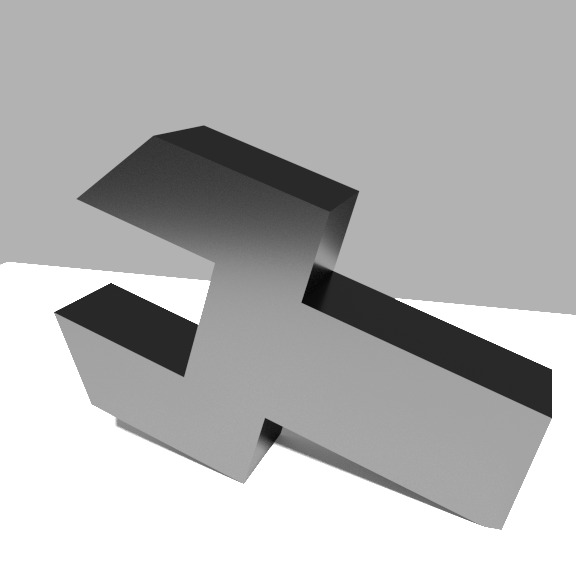| 일 | 월 | 화 | 수 | 목 | 금 | 토 |
|---|---|---|---|---|---|---|
| 1 | 2 | 3 | 4 | |||
| 5 | 6 | 7 | 8 | 9 | 10 | 11 |
| 12 | 13 | 14 | 15 | 16 | 17 | 18 |
| 19 | 20 | 21 | 22 | 23 | 24 | 25 |
| 26 | 27 | 28 | 29 | 30 | 31 |
- 데이원컴퍼니
- CPU팬홀더
- beautifulsoup
- raspberry pi
- SMB
- 게임으로놀면서웹사이트만들기
- 안구보호
- Django
- 라즈베리파이
- 구글 클라우드 플랫폼
- 웹크롤링
- 리스트뷰
- 명령프롬프트
- GCP
- 팬홀더
- 고대비
- CPU소켓
- 리액트강의
- Docker
- 야간
- HTML Parse
- 동적
- pycharm
- 색상반전
- Google Cloud Platform
- K디지털기초역량훈련
- 비쥬얼 스튜디오
- 국비지원교육
- Google Cloud SQL
- 어두운
- Today
- Total
뚝딱쓱삭
PyCharm 으로 Django프로젝트 설정하기 본문
아래 게시물을 참고하였다.
https://blueshw.github.io/2016/02/02/django-setting-for-pycharm-community/
우분투에서 Django개발 시 PyCharm Community Edition을 어떻게 설치할지 정리한다.
(사실 따지고보면 핵심은 Django가 아니라 Virtualenv환경을 PyCharm에서 어떻게 활용할지이기 때문에, 윈도우에서도 동일하게 하면된다.)
1. 일단 PyCharm커뮤니티 에디션을 설치한다.
2. Django 프로젝트도 설정한다. 아래서는 mysite가 프로젝트 이름이고 polls가 앱이름이다
django-admin startproject mysite |
3. pycharm에서 new project를 선택하고 폴더는 프로젝트 폴더인 mysite를 선택한다
4. 이미 있는 폴더이므로 경고메세지를 보여주는데, 기존 환경을 그대로 가져오면 된다.
5.PyCharm이 시작되면 Run > Configuration 을 선택한다.
아래화면이 나타나면 화면 좌측상단의 +버튼을 누르고 Python을 선택한다.
6. Script Path에는 해당 Django Project의 manage.py를 입력하고 Script Parameter에는 runserver를 입력한다. 별도로 필자의 경우 google cloud를 사용하기위한 암호를 입력해야 했는데, 이 부분은 Environment Variable항목에 추가해주면 된다.
7.이제 PyCharm에서 Django 실행결과를 바로 확인할 수 있다.
'Python 및 AI개발 > Python개발환경 꾸미기' 카테고리의 다른 글
| PIP가 고장났다! : ModuleNotFoundError: No module named 'pip' (0) | 2020.09.05 |
|---|---|
| Ubuntu에서 Python3 virtualenv개발환경 작성하기 (0) | 2020.04.16 |